Metody korekce Windows Windows NTDLL.Dll

- 2188
- 41
- Fabián Dudek
S každou novou verzí operačního systému Windows se jeho složitost přímo zvyšuje v poměru k růstu požadavků na hardwarovou část počítačů. Je pravda, že není možné tyto ukazatele vyjádřit numericky, ale existuje spousta nepřímých důkazů o tom. Například úroveň složitosti OS může být posouzena podle počtu chyb identifikovaných uživateli. Windows 7 v tomto ohledu, jako nejběžnějším systémem v post -sovietním prostoru, bylo několik řádů velikosti předchůdce předchůdce XP a drží se více než tucet let. Windows 7 z zcela zřejmých důvodů je před námi.

Obrovské množství chyb lze vysvětlit zhoršením kvality programování, které je dáno na proud kvůli čistě marketingovým cílům. Vzhledem ke specificitě kódu oken dochází k významné části problémů při řešení světlometů s expanzí .DLL, které používají jakýkoli program. Dnes budeme hovořit o chybě související s komponentou Windows NTDLL.DLL, která je ve většině případů doprovázena nouzovým dokončením programů.
Co je chyba Windows 7/10 NTDLL.Dll
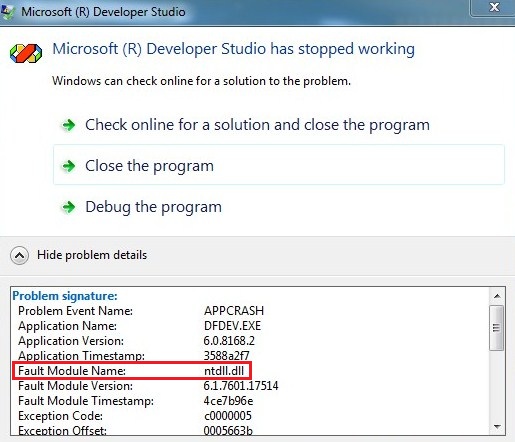
Programátoři si jsou dobře vědomi důležitosti, že mají knihovny připravených podprogramů, které zjednodušují pravopis komplexu. Soubory DLL jsou jen řadou takových podprogramů knihovny, které provádějí určité funkce stejného typu, které mohou kontaktovat jakékoli programy.
Soubor ntdll.DLL je jednou z těchto komponent, odpovědný za efektivní distribuci paměti, která dokonce i monstra, jako je Microsoft Office Access, získává celkový přístup k celkovému přístupu.
Tento soubor tedy umožňuje zvýšit výkon počítače. Ale kolik takových objektů jsou užitečné a efektivní, jsou stejně zranitelné vůči všem druhům problémů. Jakékoli poškození modulu DLL způsobené neúmyslnými akcemi uživatele nebo účelnou aktivitou škodlivého softwaru ovlivňuje provoz operačního systému. Ve většině případů je selhání v práci důležitých komponent Windows doprovázeno chybovou zprávou, která je velmi často kombinována s nouzovým dokončením programů pomocí této knihovny.
Chyba ntdll.DLL není výjimkou.
Možné příčiny problému

Takže jsme již zjistili, že modul NTDLL.DLL je životně důležitá součást oken, která zajišťuje zpracování API a fungování aplikovaného z hlediska jeho účelu. Mezi specifické funkce, které tvoří modul, lze nazvat docela běžné operace - kopírování, srovnání, pohyb, vložení atd. Protože zřídka, jaký program tyto operace nepoužívá, důvody pro vzhled chyby s názvem modulu selhání NTDLL.DLL v popisu může být mnoho:
- Uživatel počítače aktualizoval nebo nainstaloval nový software, v důsledku toho byl zdrojový soubor nahrazen starší verzí se ztrátou funkčnosti;
- Z důvodu stejných akcí se soubor ukázal být odstraněn z pevného disku;
- Nedávno nainstalovaný program se ukázal být nekompatibilní s použitými verzi Windows, uživatelé, kteří se nedávno přepnuli na Win7 a zvyklí používat programy, které fungovaly na Windows XP, tento problém často narazili;
- Soubor ntdll.DLL může mít poškození nebo být odstraněn v důsledku aktivity virové a/nebo špionážního softwaru;
- Modul může poškodit v důsledku náhlého výpadku napájení během nakládání z disku;
- Příčinou ničení souboru je často vzhled na disku HDD/SSD.
Windows, pokud dojde k chybě, snaží se analyzovat svou příčinu, aby uživatelům umožnila jako chybu co nejrychleji se lokalizovat. V popisu chyba ntdll.DLL je často následující objasnění:
- Ntdll.DLL chybí nebo soubor nelze najít;
- porušení přístupových práv na modul;
- Ntdll.DLL nelze zaregistrovat;
- Není možné zahájit program kvůli nedostatku komponenty NTDLL.Dll;
- Operační systém nebyl schopen stáhnout NTDLL.Dll;
- Modul NTDLL.DLL je poškozený nebo chybí.
Tato objasnění opravdu zúží kruh vyhledávání příčin situace selhání.
Metody nápravy chyby
Nejprve se musíte ujistit, že existuje modul, který je umístěn ve složce Windows \ syswow64 \ nebo Windows \ System32 \. Pokud je soubor na místě, zkuste restartovat systém - je možné, že se chyba objevila náhodně a je výsledkem dočasného problému s použitím. Pokud se chybná zpráva objeví pouze při spuštění určitého programu, zkuste ji přeinstalovat.
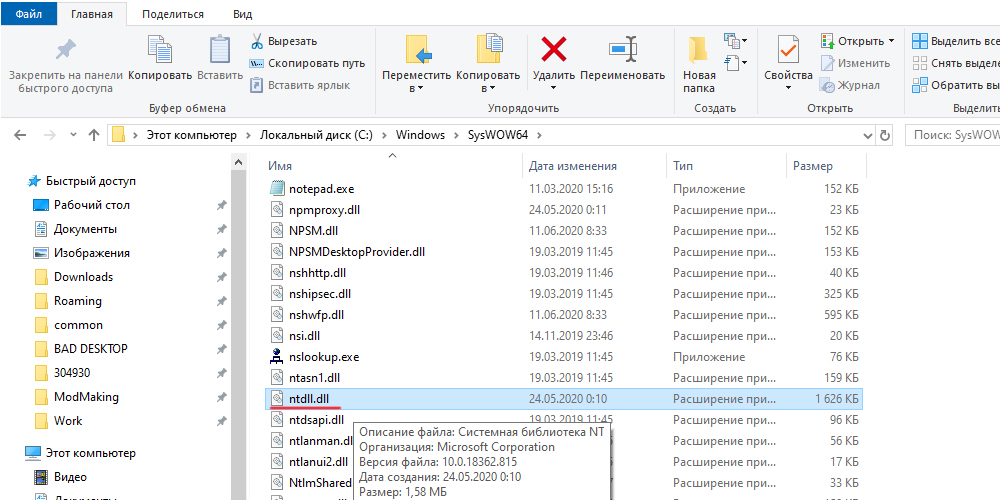
Pokud nic z toho nepomohlo, použijte následující pokyny:
- Možná příčinou selhání byl konflikt mezi aplikovaným softwarem a modulem. Obvykle, pokud si uživatelé stěžují na dostupnost problémů tohoto druhu, reagují programátoři společnosti Microsoft a uvolňují aktualizace, které opravují identifikované chyby. Mezitím mnoho uživatelů deaktivuje automatické načítání aktualizací operačního systému. Stojí za to využít této příležitosti zrušením omezení, která jste zavedli v centru Windows Update Center.
- Pokud práce konkrétního programu vede k selhání, měli byste se jej pokusit spustit v režimu kombinovanosti. Chcete -li to provést, klikněte na pravé tlačítko myši na ikoně problémového programu a vyberte v nabídce „Vlastnosti“, které se otevírá, a v okně, která se otevírá - sekce „kompatibilita“. V horní jednotě „Režim kompatibility“ musíte zaškrtnutí zaškrtnutí a vybrat verzi OS nainstalovanou na počítači v zobrazeném seznamu. Poté jsme dali krabici do spodního bloku naproti nápisu „Provést program jménem správce“. Po potvrzení provedených změn spusťte problematický software znovu, abyste se ujistili, že problém zmizel (nebo zbytky). V druhém případě byste měli vyzkoušet jiné, dřívější verze OS.
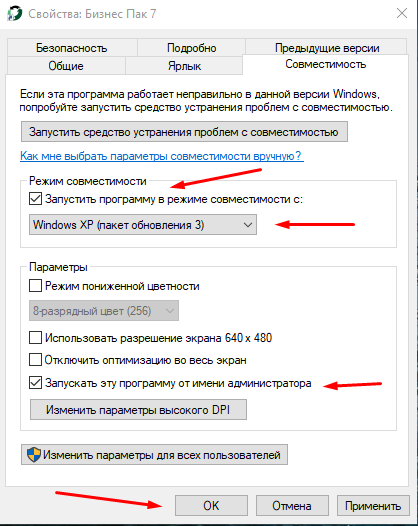
- Opravte chybu NTDLL.DLL lze vyzkoušet vypnutím ovládání účtů OS. Chcete -li to provést, prostřednictvím nabídky „Start“ do vyhledávací konzoly zadejte „UAC“ (plná verze modulu, ne -li lenost, vytáčení - „Změna parametrů ovládání účtů“). Klikněte na název modulu, v okně, který se otevře, se objeví posuvník, který musí být nainstalován v extrémní dolní poloze odpovídající režimu „nikdy neoznámit“. Udržujeme změny, restartujeme PC a zkontrolujeme jeho výkon.
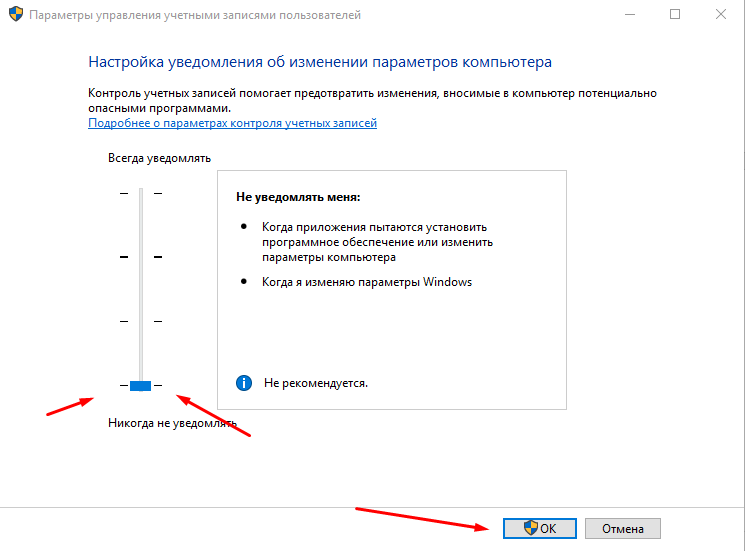
- PCASVC je často odpojena pozitivními důsledky. Jeho celé jméno je „služba kompatibility asistenta“, ale nebude možné jej spustit prostřednictvím vyhledávací linky. Proto v nabídce „Start“ musíte spustit „Ovládací panel“ a vybrat kartu „Systém a bezpečnost“. V pravém okně níže vyberte pododdíl „Administration“, v seznamu, který jsme otevřeli, hledáme větev „služba“ a dvojité kliknutí Otevřete ji. Stejné výsledky lze získat zadáním do konzoly pro „provedení“ týmu služeb.MSc. Seznam služeb používaných systémem se otevřou, aby se usnadnilo vyhledávání, třídíme jej podle abecedy a hledáme linku PCASVC nebo jeho celé jméno. Voláme kontextovou nabídku kliknutím na PKM názvem služby, jdeme do „Vlastnosti“ a v bloku „Stav“ klikněte na tlačítko „Stop“. V bloku umístěném výše, naproti řádku „typu spuštění“, vyberte parametr „deaktivovaného“ “. Udržujeme změny, provádíme opětovné načtení PC, sledujte jeho práci.
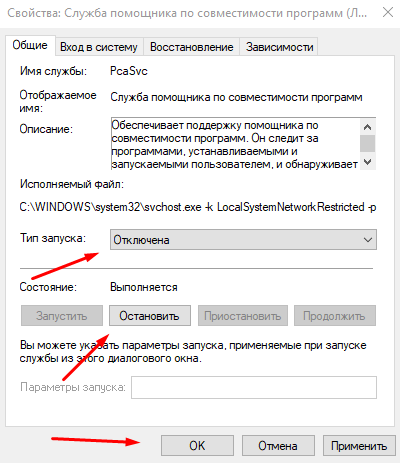
- Nejradikálnější způsob, jak se zbavit problému, který způsobuje chybu NTDLL.DLL - obnovit systém v den, kdy se dotyčná zpráva neobjevila. S největší pravděpodobností se problém objevil v důsledku softwaru vytvořeného později, ale nepamatujete si co. V každém případě je vrácení ověřeným a spolehlivým způsobem vyřešit takové situace. Opět tedy klikněte na tlačítko „Start“ spustit „Ovládací panel“. Vybereme v sekci „Support Center“ „Obnovení předchozího stavu PC“. Klikněte na „Spuštění systému obnovy systému a ze seznamu vyberte příslušné datum.
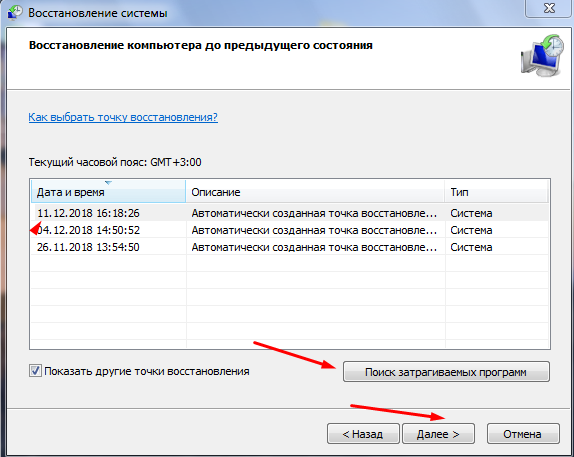
- « Chyba nebyla nalezena nezbytným ovladačem nosiče - proč to vzniká a jak ji opravit
- Funkce instalace Skype pro Ubuntu »

